
Les contrôles parentaux dans Windows 10 sont assez solides, mais pour les utiliser, vous devez configurer toute la famille avec des comptes Microsoft et vous devez créer des comptes enfants spécifiques pour vos enfants. Si vous préférez utiliser des comptes locaux normaux, vous pouvez toujours définir des limites de temps pendant lesquelles un utilisateur non administratif peut utiliser un ordinateur.
Dans Windows 10, le contrôle parental offre quelques fonctionnalités intéressantes pour surveiller les comptes des enfants . Ils vous permettent de limiter la navigation sur le Web, les applications que les enfants peuvent utiliser et les heures auxquelles les enfants peuvent utiliser l'ordinateur. L'inconvénient est que pour utiliser ces contrôles, tous les membres de la famille doivent avoir des comptes Microsoft. Vous devez également configurer les enfants avec des comptes enfants, ce qui peut imposer des limites dont vous ne voudrez peut-être pas. La bonne nouvelle est que vous pouvez toujours utiliser des comptes locaux et imposer certaines de ces mêmes limites. Si vous êtes à l'aise avec la stratégie de groupe, il n'est pas difficile de restreindre les utilisateurs à exécuter des programmes spécifiés . Vous pouvez filtrer les sites Web au niveau du routeur . Et, comme nous en parlerons ici, vous pouvez même imposer des restrictions de temps pour les comptes d'utilisateurs locaux.
EN RELATION: Comment ajouter et surveiller le compte d'un enfant dans Windows 10
Vous définirez des restrictions de temps pour un utilisateur à l'invite de commande. Pour ouvrir l'invite de commandes, cliquez avec le bouton droit sur le menu Démarrer (ou appuyez sur Windows + X), choisissez «Invite de commandes (Admin)», puis cliquez sur Oui pour lui permettre de s'exécuter avec des privilèges administratifs.
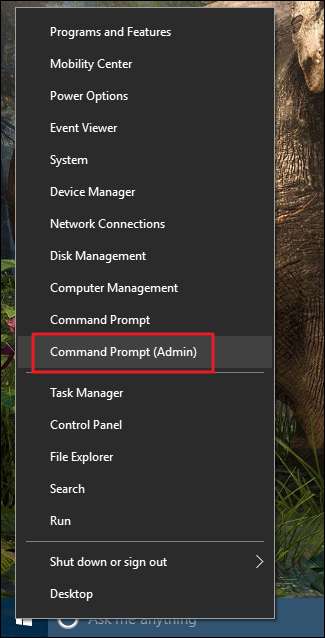
La commande de définition des limites de temps pour un utilisateur suit cette syntaxe:
utilisateur net <nom d'utilisateur> / heure: <jour>, <heure>
Voici comment fonctionne chaque partie de la commande:
-
Remplacer
<nom d'utilisateur>avec le nom du compte utilisateur que vous souhaitez limiter. -
Remplacer
<jour>avec le jour pour lequel vous souhaitez définir des limites. Vous pouvez épeler les noms complets des jours ou utiliser les initiales Su, M, T, W, Th, F, Sa. -
Remplacer
<heure>avec une plage horaire au format 12 heures (3 h 00, 13 h 00, etc.) ou 24 heures (03 h 00, 13 h 00, etc.). Vous ne pouvez utiliser les heures que par incréments d'une heure. N'ajoutez donc aucune minute aux heures.
Par exemple, supposons que vous souhaitiez restreindre un compte d'utilisateur nommé Simon à l'utilisation de l'ordinateur uniquement de 8 h à 16 h le samedi. Vous utiliseriez la commande:
net user simon /time:Sa,8am-4pm
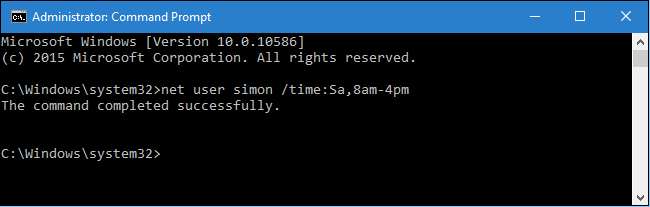
Vous pouvez également spécifier une plage de jours avec les mêmes délais en séparant les jours par un trait d'union. Ainsi, pour limiter l'utilisation de l'ordinateur uniquement les jours de semaine de 16h00 à 20h00, vous pouvez utiliser la commande:
net user simon / heure: M-F, 16h-20h
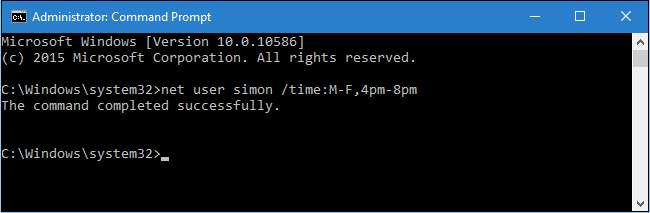
De plus, vous pouvez enchaîner plusieurs jours / heures limites en les séparant par un point-virgule. Mettons ces deux délais que nous avons imposés auparavant ensemble dans la même commande:
net user simon / heure: Sa, 8h-16h; M-F, 16h-20h
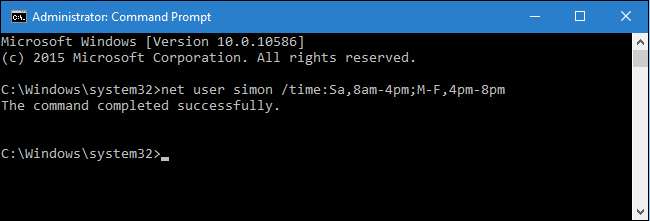
En utilisant ce même format, vous pouvez également spécifier plusieurs plages horaires le même jour. Par exemple, cette commande limite l'utilisateur à 6 h 00 à 8 h 00 et 16 h 00 à 22 h 00 tous les jours de la semaine:
net user simon / heure: M-F, 6h-8h; L-F, 16h-22h

Vous pouvez également supprimer les restrictions d'un utilisateur en spécifiant toutes les heures:
net user simon / time: tous
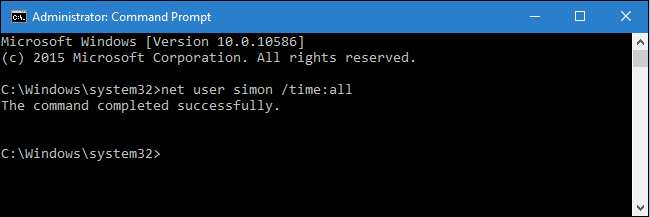
Enfin, si vous utilisez la commande mais laissez le temps vide (n'entrez rien après le
temps:
partie), l'utilisateur ne pourra jamais se connecter. Cela peut être utile si vous souhaitez verrouiller temporairement un compte, mais veillez à ne pas le laisser vide par accident. De plus, si jamais vous avez besoin d'afficher les heures que vous avez définies pour un utilisateur, vous pouvez simplement taper le
utilisateur net
commande suivie du nom du compte:
utilisateur net simon
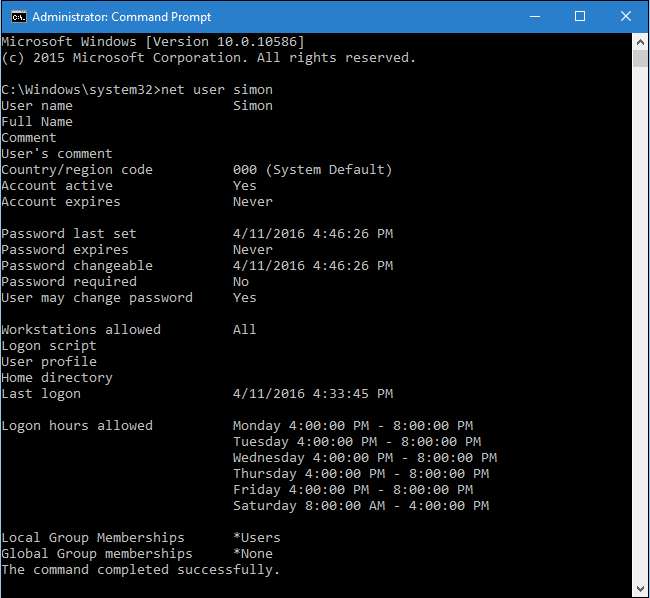
Et c'est tout. Vous n'êtes pas obligé d'utiliser le contrôle parental ou les comptes Microsoft pour définir des limites de temps pour les utilisateurs. Vous venez de passer quelques minutes dans l'invite de commande.







